विषयसूची
PaintTool SAI में एक परफेक्ट सर्कल बनाना आसान है! आपको केवल प्रोग्राम खोलने, पेन टैबलेट (या माउस) लेने और एक या दो मिनट का समय देने की आवश्यकता है।
मेरा नाम इलियाना है। मेरे पास इलस्ट्रेशन में बैचलर ऑफ फाइन आर्ट्स है और मैं 7 से अधिक वर्षों से पेंटटूल साई का उपयोग कर रहा हूं। पेंटटूल SAI ड्राइंग सॉफ्टवेयर का मेरा पहला प्यार है, और मैं इसे आपका भी बनाने की आशा करता हूं।
इस लेख में, मैं आपको पेंटटूल SAI में एक सटीक सर्कल बनाने के लिए चरण-दर-चरण निर्देशों के साथ दो आसान तरीके दिखाने जा रहा हूं ताकि आप अपना चित्रण, कॉमिक या सही तरीके से डिजाइन करना शुरू कर सकें।
चलिए इसमें प्रवेश करते हैं!
विधि 1: शेप टूल का उपयोग करके परफेक्ट सर्किल
यदि आप पेंटटूल SAI में एक परफेक्ट सर्कल बनाना चाहते हैं, तो शेप टूल का उपयोग करना है सबसे आसान और सबसे कुशल विकल्प।
शेप टूल के साथ पेंटटूल SAI में एक सटीक सर्कल बनाने के लिए नीचे दिए गए चरणों का पालन करें।
ध्यान दें: यदि आप पेंटटूल SAI के पुराने संस्करण का उपयोग कर रहे हैं , जैसे VER 1, शेप टूल उपलब्ध नहीं होगा। मैं निम्नलिखित आदेशों तक पहुँचने के लिए अपने सॉफ़्टवेयर को अपडेट करने की अनुशंसा करता हूँ।
चरण 1: शेप टूल (मैजिक वैंड और के बीच स्थित) पर क्लिक करें मुख्य मेनू पर Tool) टाइप करें और सर्कल चुनें।

चरण 2: >Shift कुंजी, अपनी मंडली को वांछित बनाने के लिए क्लिक करें और खींचें।

चरण 3: अपनी मंडली का रंग बदलने के लिए, शेप टूल मेनू में रंग क्लिक करें।

चरण 4: कलर पैनल में रंग का चयन करने के बाद, सर्कल पर अपने कर्सर को तब तक होवर करें जब तक कि आप बाउंडिंग बॉक्स को हल्का न देख लें, और क्लिक करें चार सर्कल एंडपॉइंट्स में से एक पर।
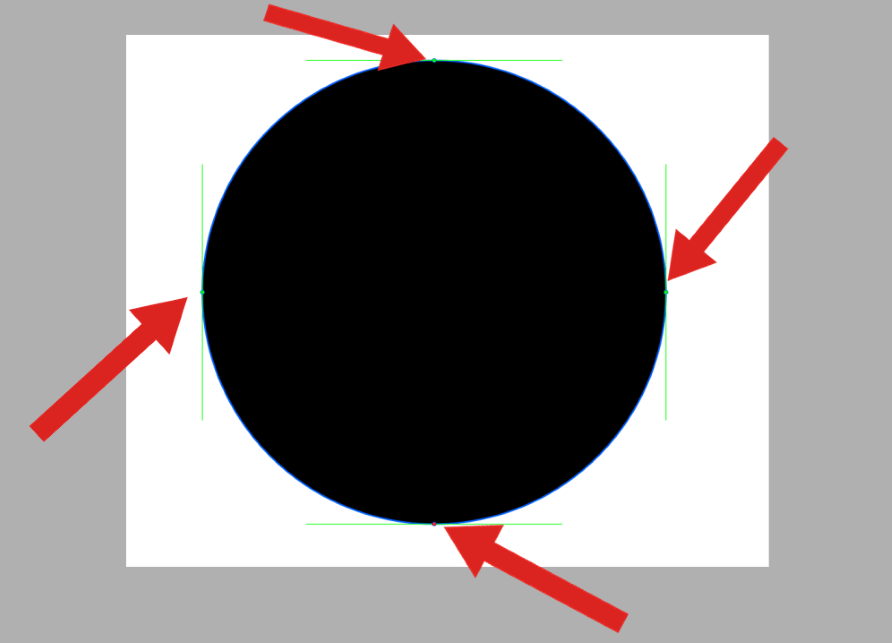
और अब आपके पास यह है, आपकी पसंद के रंग में एक सही सर्कल!
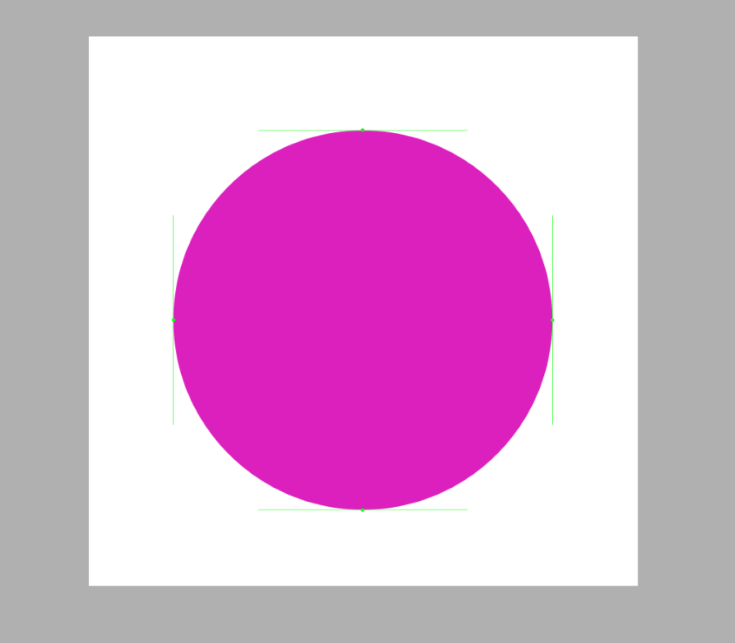
नोट #1: शेप टूल का उपयोग करने से आपके लेयर पैनल में शेप टूल लेयर बन जाएगा। यदि आप अपनी फ़ाइल को SAI के नेटिव फ़ाइल सिस्टम .sai, या . sai2 के साथ सहेजते हैं तो यह आकार सदिश परत के रूप में बना रहेगा।
यदि आप अपनी फ़ाइल को फोटोशॉप दस्तावेज़ के रूप में सहेजते हैं, ( .psd) यह एक मानक रेखापुंज परत में परिवर्तित हो जाएगी।
नोट #2: चूंकि शेप टूल लेयर मेन्यू में एक वेक्टर शेप लेयर बनाता है, इसलिए आप इसके ऊपर केवल अन्य शेप टूल लेयर्स को मर्ज कर सकते हैं।
एक आकार परत को मानक परत के साथ मर्ज करने के लिए, आपको इसे मानक परत के शीर्ष पर नीचे मर्ज करना होगा। आप किसी शेप लेयर के ऊपर एक स्टैंडर्ड लेयर को मर्ज नहीं कर पाएंगे।

नोट #3: यदि आप आकार परत को मानक परत के साथ मिलाते हैं, तो यह अपने सदिश गुणों को खो देगी और एक रेखापुंज परत।

विधि 2: दीर्घवृत्त रूलर का उपयोग करके पूर्ण वृत्त
पेंटटूल SAI में पाँच रूलर विकल्प हैं। इस परफेक्ट सर्किल ट्यूटोरियल में, हम एलीप्स रूलर टूल का उपयोग करेंगे, जिसे 2018 में पेश किया गया था।एक नज़र!
ध्यान दें: यदि आप साईं के पुराने संस्करण का उपयोग कर रहे हैं तो एलिप्स रूलर उपलब्ध नहीं होगा।
चरण 1: शीर्ष मेनू बार का उपयोग करके, रूलर पर क्लिक करें और दीर्घवृत्त विकल्प का पता लगाएं।

यह एक दीर्घवृत्त रूलर बनाएगा, जो कैनवास के केंद्र में एक हरे वृत्त के रूप में दिखाई देता है।

चरण 2: अपनी पसंद के आकार के ब्रश का उपयोग करके, एक वृत्त बनाने के लिए दीर्घवृत्त रूलर के चारों ओर ट्रेस करें।

चरण 4: रूलर मेनू पर क्लिक करें और रूलर दिखाएं/छिपाएं अनचेक करें या कीबोर्ड शॉर्टकट Ctrl का उपयोग करें + आर ।

अपनी मंडली का आनंद लें।

ध्यान दें: यदि आप रूलर को रीसेट करना चाहते हैं, तो रूलर मेनू पर जाएं और रूलर को रीसेट करें
चुनें।
एक अंतिम शब्द
तो ये लो। आप पेंटटूल SAI में सही सर्कल बनाने के लिए एलिप्से रूलर या शेप टूल का उपयोग कर सकते हैं। अब मज़े करो, और बिना तनाव के चित्र बनाओ!

